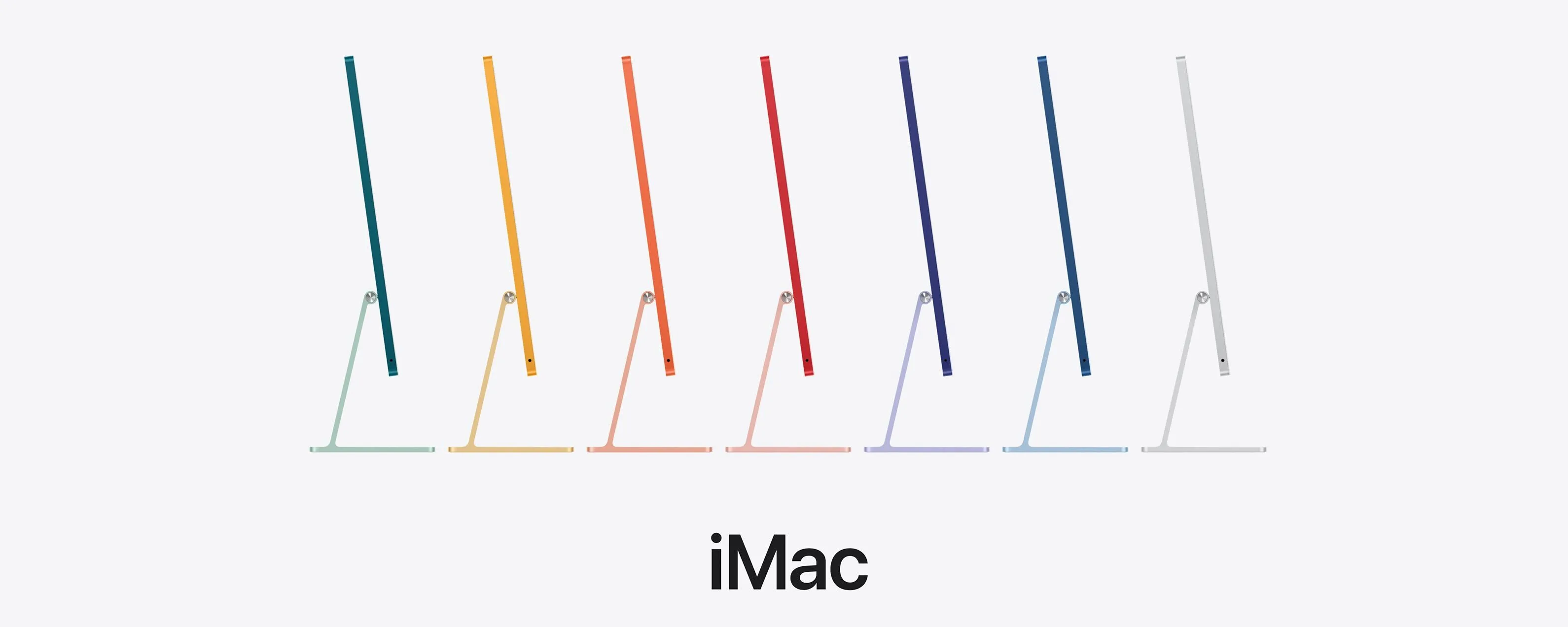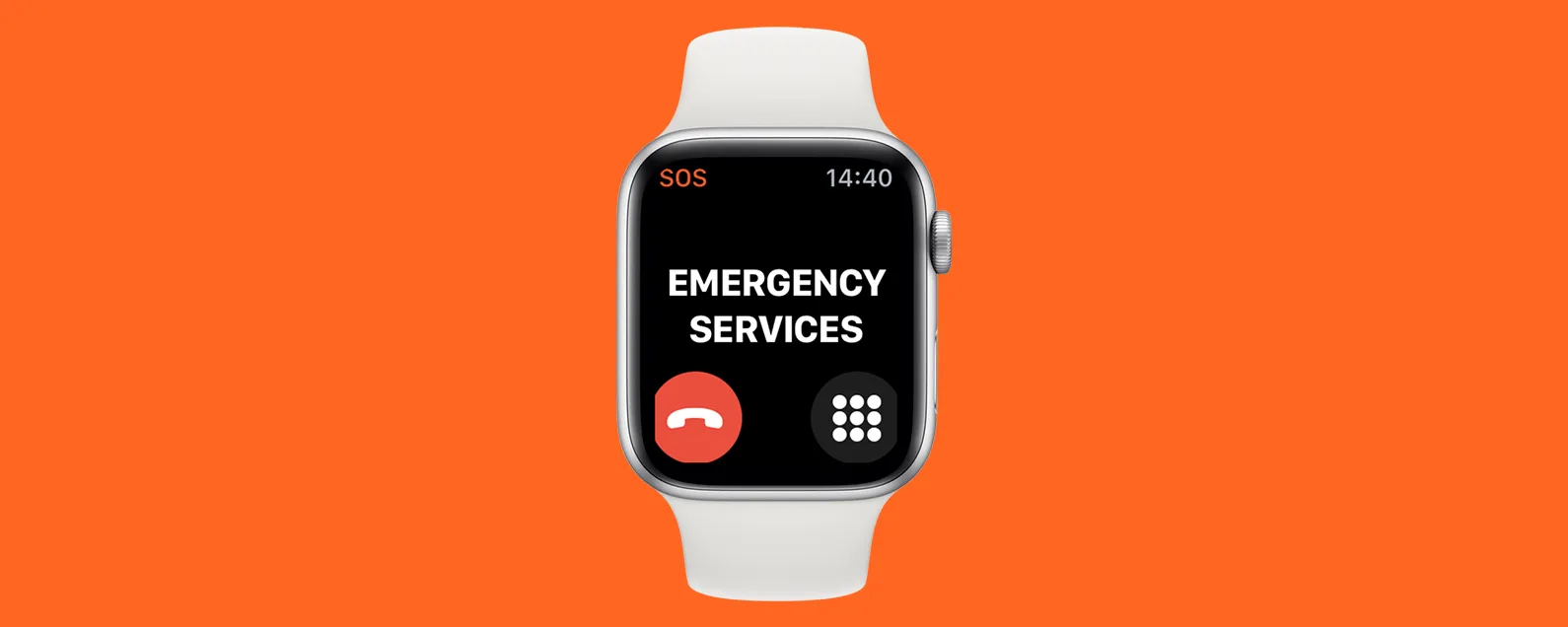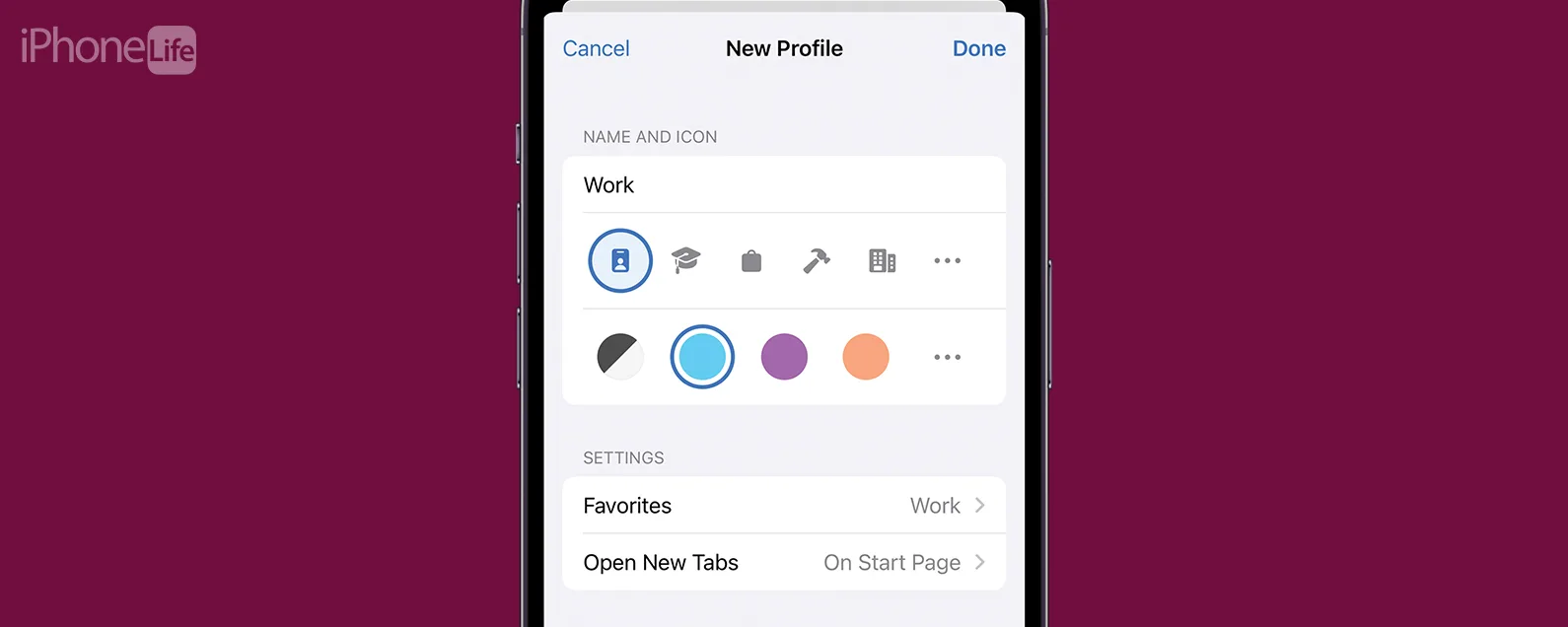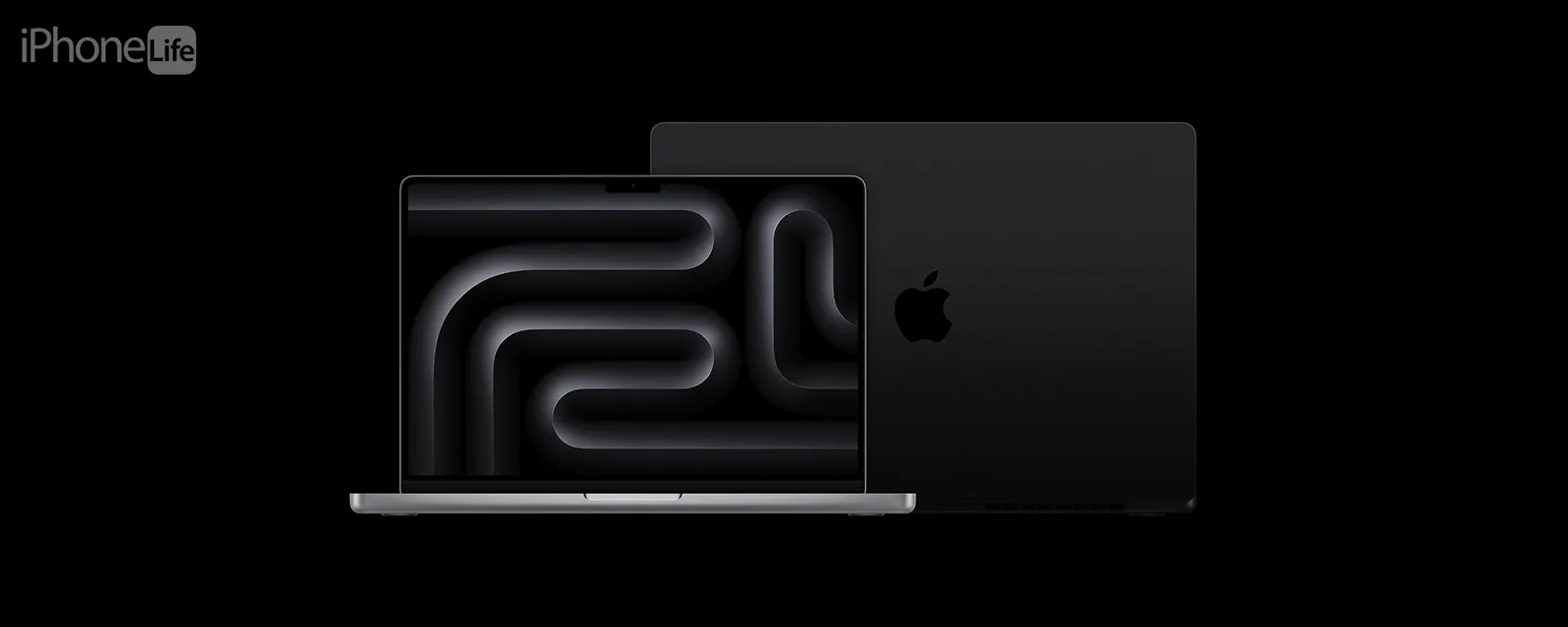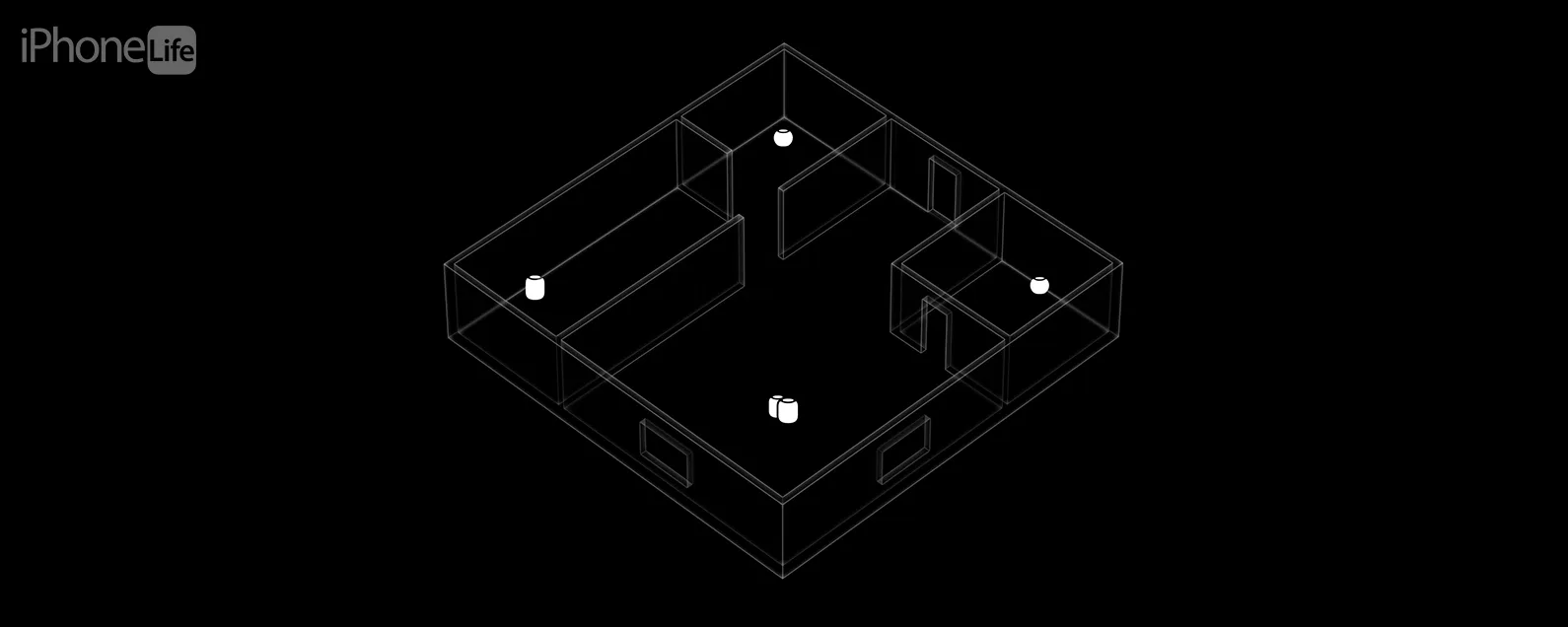如何在筆記應用程式中使用可折疊部分
經過莉安·海斯 星期二,09/03/2024

* 本文來自我們的每日提示電子報。報名。*
筆記應用程式用戶,有福了! Apple Notes 應用程式現在允許用戶折疊 iPhone 上的一個或多個筆記部分。以下是如何使用可折疊筆記功能,讓您可以查看筆記的所有部分,而無需無休止地滾動。
為什麼你會喜歡這個技巧:
- 保持你的筆記整潔有序。
- 折疊部分,以便您可以一目了然地看到筆記中的所有標題。
- 使長而複雜的筆記更易於管理和導航。
如何使用可折疊部分整理 iPhone 筆記
您可以在 Apple Notes 中製作可折疊的部分嗎?如果你的iPhone 運行的是 iOS 18 或更高版本, 你可以!借助此 iOS 筆記應用程式功能,您可以將各部分的內容折疊為副標題,將副標題折疊為標題,並將整個筆記折疊為標題。這是組織 iPhone 筆記的好方法,所以讓我們開始學習如何在筆記中建立可折疊部分。

發現 iPhone 的隱藏功能
獲取每日提示(帶有螢幕截圖和清晰的說明),以便您每天只需一分鐘即可掌握您的 iPhone。
- 打開筆記應用程式。

- 點選新筆記圖標在螢幕的右下角。

- 為筆記添加標題並點擊返回。

- 點選一個圖示。

- 輕敲標題或者副標題, 然後X關閉格式選單。為您的標題或副標題命名。

- 在標題和副標題下添加您的資訊。

- 每次您想要新增另一個標題或副標題時,請重複步驟四和五。
- 點擊標題或副標題前面的空格,然後點擊插入符號以折疊該部分。

點擊標題或副標題的末尾以再次顯示插入符號,然後點擊插入符號以顯示該部分的內容。標題不會相互折疊,但副標題會折疊到各自的標題中。如果您的筆記中有多個標題,則所有內容都會折疊到第一個標題中。現在您知道如何使用可折疊部分來整理您的 iPhone 和 iPad 筆記了!請務必查看我們的免費每日提示了解更多精彩的 Apple Notes 應用程式教學。
每天一分鐘掌握你的 iPhone:在這裡註冊將我們的免費每日提示直接發送到您的收件匣。